YouTube es el principal motor de búsqueda de videos, canciones, avances de películas y mucho más. Desarrollado por Google, es el mejor lugar para ver videos en línea. En los últimos tiempos, YouTube incluso ha lanzado su propia aplicación de música. Sin embargo, de vez en cuando puede enfrentar varios desafíos mientras usa YouTube y el error 400 de YouTube es uno de los más comunes. El error 400 no es más que un problema de mala solicitud. No hay una razón específica para la aparición de este problema. Estas son algunas de las soluciones a su problema.
Ver también: Cómo convertir videos de YouTube a WAV
Iniciar y cerrar sesión de YouTube
La solución más básica es cerrar sesión en YouTube e iniciar sesión nuevamente. Solo toma unos segundos y esto generalmente resuelve su problema. Si no resuelve su problema, no se preocupe. También hay varias otras opciones efectivas, que puede leer en los siguientes párrafos.
Limpia la aplicación o ventana Cookies para YouTube
A veces, se hace difícil manejar todas las cookies, el historial y los archivos de caché. Por lo tanto, se recomienda limpiar su historial de YouTube y restablecer su cuenta. Este es un proceso muy fácil y los videos y listas de reproducción guardados permanecen intactos. Por lo tanto, no pierde ningún tipo de datos que no sea ver el historial. Vaya a YouTube y haga clic en la opción Historial ubicada en el lado izquierdo de la pantalla. Luego, elija la opción para borrar el historial de reproducción.
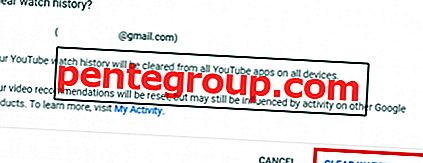
También puede borrar el historial de búsqueda. Si está utilizando la aplicación móvil, puede cerrar sesión una vez y luego volver a iniciarla para eliminar este error. Esta es la segunda solución fundamental para este error. Si el problema no se resuelve aplicando esta solución, opte por la siguiente.
Limpia tu navegador
Puede borrar todo su historial de navegación, cookies y archivos temporales. Esto puede tomar unos minutos de su tiempo y es posible que deba perder datos de otras plataformas. Es por eso que recomendamos la solución uno, pero si el problema persiste incluso después de eso, le recomendamos que opte por esta. Aquí hay algunos pasos para los usuarios de Google Chrome. Puede ir a la configuración del navegador y buscar un historial claro desde el principio del tiempo. El navegador le pedirá que marque las opciones de autorización. Seleccione todo, incluyendo cookies, archivos de caché, historial, contraseñas y datos de autocompletar. Luego, puede iniciar sesión nuevamente en la cuenta de YouTube.
Modo de incógnito en Chrome
El modo incógnito resuelve todos los problemas relacionados con el navegador y reproduce videos por usted. Puede volver al modo normal en cualquier momento que lo desee. Si encuentra que el video se está reproduciendo en modo incógnito y no en modo normal, puede seguir los siguientes pasos. Vaya a la configuración del navegador, luego a la configuración avanzada, y finalmente elija restablecer la opción. El restablecimiento eliminará todos los errores presentes y todos sus videos comenzarán a reproducirse. El modo de incógnito es más útil para las personas que usan mucho Internet y no pueden borrar su historial o restablecer la configuración predeterminada de fábrica. Esta solución es aplicable a la aplicación móvil de YouTube, tabletas, computadoras portátiles o navegadores de PC.
Mire videos usando ID de video
Puede usar la identificación de video en lugar de un enlace. Hay una combinación de números y letras al final de cada enlace de video de YouTube. Esta combinación alfanumérica es una identificación de video que es un código único para cada video de la plataforma. Puede buscar el video en la opción de búsqueda de YouTube y la mayoría de las veces el error 400 no estará allí.
Desinstalar y reinstalar el navegador
Si ninguna de las opciones anteriores funciona para usted, esta es la solución definitiva. La última opción es desinstalar su navegador y volver a instalarlo. A veces, los programas externos en su dispositivo corrompen los archivos del navegador. Reinstalar incuestionablemente elimina todos los errores irritantes de una vez por todas.












